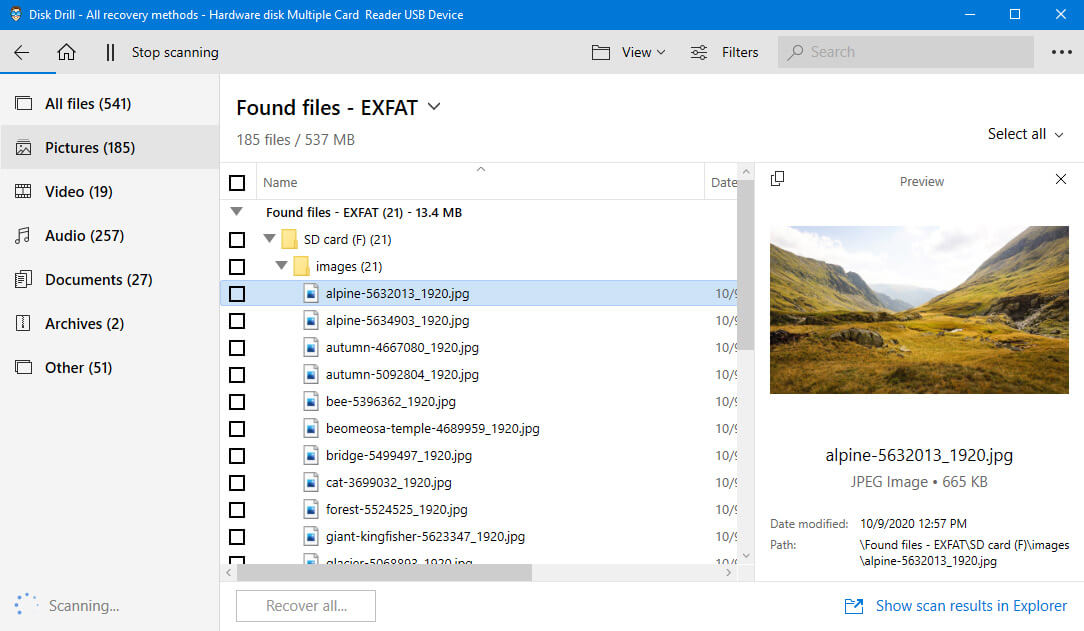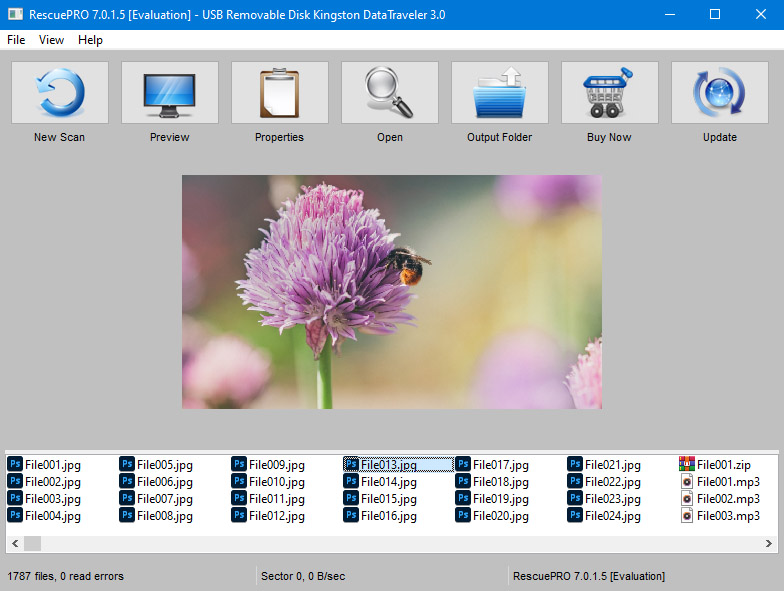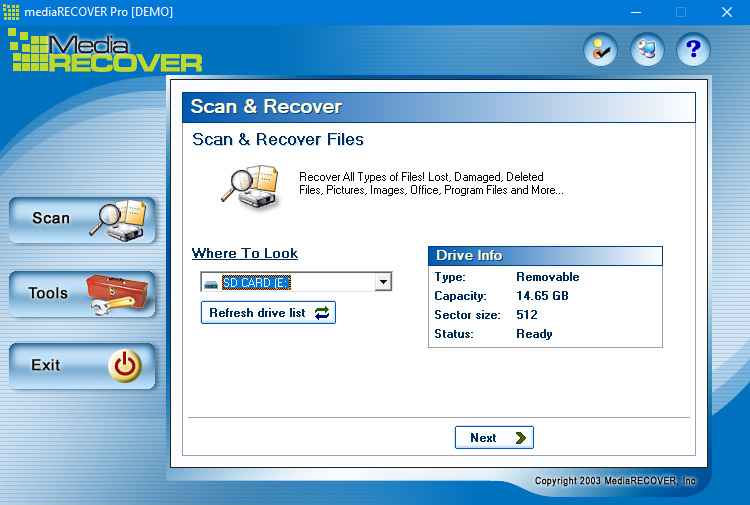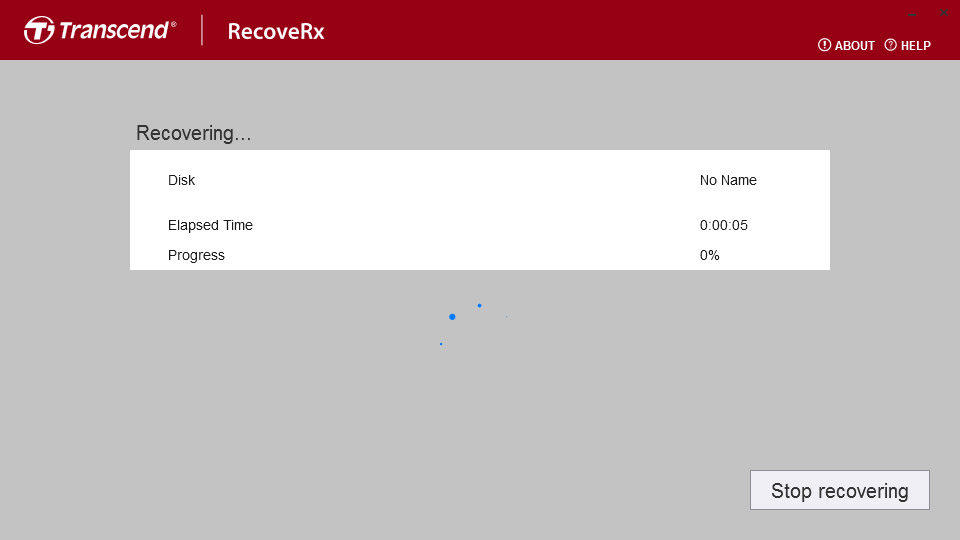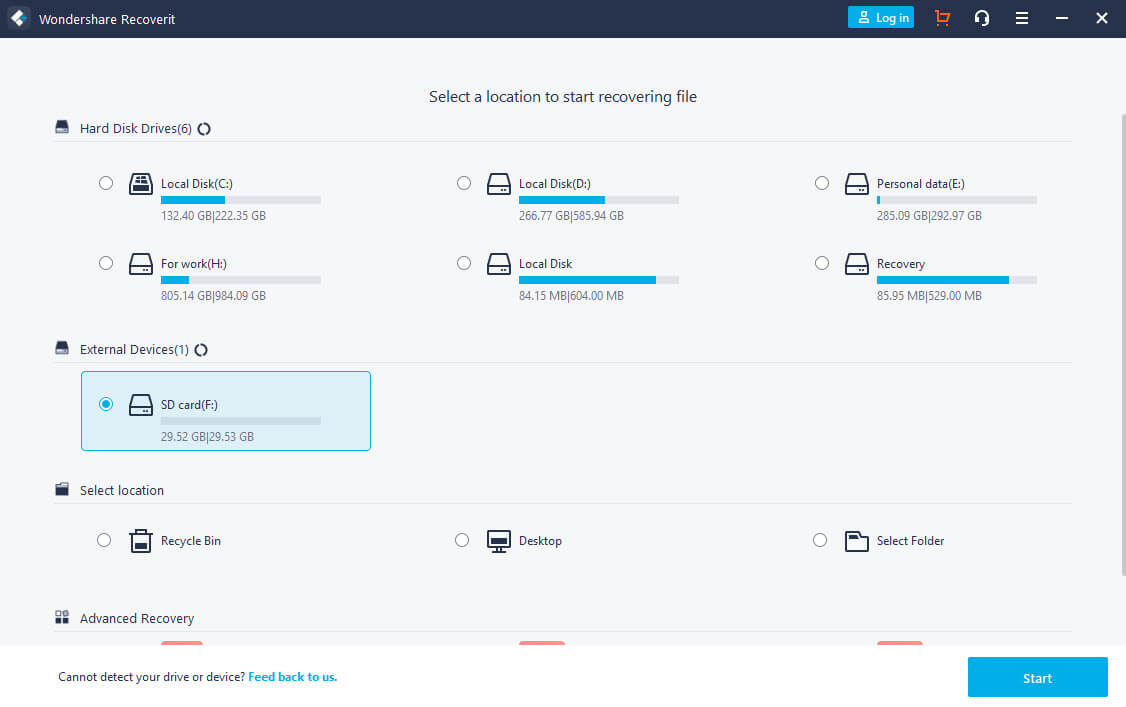برنامج اصلاح بطاقة الذاكرة التالفة للكمبيوتر
برنامج اصلاح بطاقة الذاكرة التالفة هو موضوع المقالة التي سنتطرق فيها طرقًا مختلفة لمساعدتك في استعادة بطاقة الذاكرة التالفة أو محرك أقراص فلاش التالف.
أولاً يجب التأكد من بعد الأشياء قبل أن تجارب أحد البرامج المدكور أسفله
حاول استخدام بطاقة الذاكرة التالفة جهاز كمبيوتر مختلف
ربما تكون المشكلة في جهاز الكمبيوتر الخاص بك ، ولهذا السبب تواجه صعوبة في بدء تشغيل بطاقة الذاكرة. حاول توصيل بطاقة الذاكرة أو محرك أقراص USB بجهاز كمبيوتر آخر.
جرب منفذ USB مختلفًا
على الرغم من أن الأمر يبدو غريبًا ، إلا أنه يمكنك إضاعة الوقت في محاولة توصيل بطاقة SD أو محرك أقراص فلاش عدة مرات بنفس منفذ USB على جهاز الكمبيوتر الخاص بك. من الممكن أن يكون المنفذ نفسه تالفًا أو أن هناك نوعًا من مشكلات البرامج. جرب منافذ USB الأخرى إذا لم يتم التعرف على أجهزة التخزين الخاصة بك.
لاستعادة بطاقة الذاكرة ، يجب إزالتها من الهاتف الذكي أو الكاميرا ، أو إدخالها في الفتحة المتوفرة على الكمبيوتر ، أو توصيلها بجهاز
يمكنك
تغيير حرف محرك
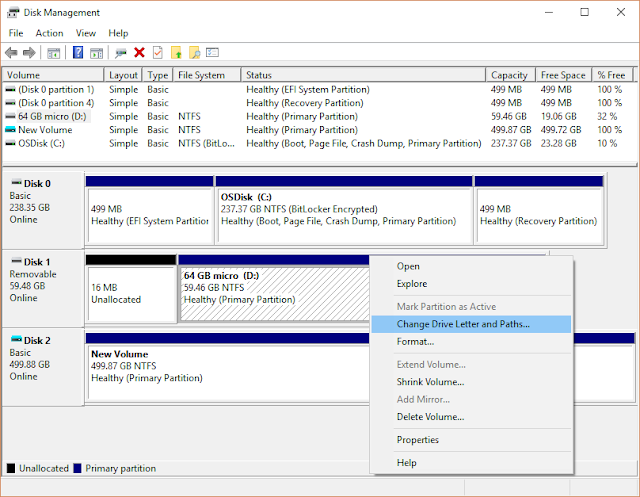
في بعض الأحيان ، يتعذر على جهاز الكمبيوتر الخاص بك تعيين أحرف محركات الأقراص (مثل C و D و E) للوسائط الخاصة بك. لهذا السبب ، الملفات الموجودة عليه غير متوفرة. لإصلاح هذه المشكلة ، يمكنك تعيين حرف بطاقة الذاكرة بنفسك.
فيما يلي الخطوات البسيطة لإصلاح محرك الأقراص أو بطاقة الذاكرة التالفة عن طريق تعيين حرف محرك الأقراص الصحيح:
1. قم بتوصيل كارت الذاكرة التالفة بجهاز الكمبيوتر الخاص بك.
2. انقر بزر الماوس الأيمن فوق My Computer / This Computer. حدد "إدارة" من القائمة المنسدلة.
3. في النافذة التي تفتح ، في اللوحة اليمنى ، حدد "إدارة الأقراص" وانتظر بضع ثوانٍ حتى يقوم ويندوز بتحميل خدمة القرص الظاهري.
4. انقر بزر الماوس الأيمن على الوسائط وحدد تغيير حرف بطاقة الذاكرة التالفة والمسارات من القائمة التي تظهر.
5. انقر فوق حرف محرك الأقراص (يتحول إلى اللون الأزرق) وانقر فوق تغيير.
6. حدد حرف بطاقة الذاكرة التالفة من القائمة المنسدلة. انقر فوق موافق . .
مشاكل أخرى مع بطاقة الذاكرة التالفة
قد تكون طرق الاسترداد لبطاقات الذاكرة ومحركات الأقراص المحمولة متشابهة ، لكن بطاقات SD هي أجهزة مختلفة. لذلك ، قد يكون هناك العديد من المشاكل لبطاقات الذاكرة التي تمنع الوصول إليها على جهاز الكمبيوتر الخاص بك.
مشاكل مع قارئات البطاقات الخارجية
تحتوي معظم أجهزة الكمبيوتر المحمولة الحديثة والأجهزة 2 في 1 على فتحة بطاقة SD ، ولكن قد لا تظهر محركات الأقراص على أجهزة سطح المكتب. هذا هو السبب في أن الناس يلجأون إلى أجهزة قراءة البطاقات الخارجية الرخيصة ، والتي غالبًا ما تكون إشكالية.
قارئ البطاقة الخارجية لا يعمل
في بعض الأحيان قد يحدث أن يكون قارئ البطاقة الخاص بك معيبًا أثناء البحث عن أخطاء في جهاز الكمبيوتر الخاص بك. قد لا يتلقى قارئ البطاقة الطاقة اللازمة من منفذ USB ، أو لا توجد طاقة على الإطلاق في حالة تلف كابل USB الخاص به.
ربما تستخدم قارئ بطاقة قديم يحاول الوصول إلى بطاقة الذاكرة الخاصة بك. قد لا تدعم سعات SDXC أعلى ، أو واجهات UHS-I أو UHS-II الأحدث ، أو قد لا تعمل مع أحدث أنظمة التشغيل.
تحقق مما إذا كان محول SD يعمل بشكل صحيح
عند محاولة توصيل بطاقة microSD باستخدام محول microSD ، تأكد من أن المحول يعمل بشكل صحيح. بالإضافة إلى ذلك ، يحتوي محول بطاقة الذاكرة على شريط تمرير صغير ، عند تشغيله ، يسمح لكتابة البيانات على البطاقة. تحقق مما إذا كان في الموضع الصحيح.
وإن لم تشتغل هذه الطريقة يمكنك تجربة البرامج التالية
أفضل 10 برامج لإصلاح بطاقة SD في عام 2022
إن الحفاظ على أمان بياناتك وإمكانية الوصول إليها بشكل فعال ليس أمرًا سهلاً ، خاصة إذا أخذنا في الاعتبار أن أجهزة تخزين البيانات قد تفشل دون إشعار. مع تطور التكنولوجيا ، ظهرت العديد من البرامج المصممة لمساعدتك على استعادة الملفات المفقودة ، مما يتيح لك البحث بعمق واستعادة البيانات الحيوية.
ما يجب مراعاته عند اختيار برنامج إصلاح بطاقة الذاكرة
📃 نوع البيانات المفقودة - في حين أن أداة إستعادة المتوسطة قادرة على استعادة معظم الملفات الأساسية ، فإن بعض الملفات تتجاوز قدرات بعض برامج إستعادة بطاقة الذاكرة . في هذه الحالة ، تحتاج إلى تحديد تطبيق برنامج إستعادة قادر على استعادة الملفات المحددة التي تنوي استردادها.
🗑️ سبب فقدان البيانات - بالإضافة إلى ذلك ، فإن معرفة الظروف التي تؤدي إلى فقدان بياناتك يعد خطوة أساسية في اختيار برنامج اصلاح بطاقة الذاكرة التالفة . على سبيل المثال ، إذا فقدت ملفاتك من خلال بطاقة SD تالفة ، فأنت بحاجة إلى تطبيق لاستعادة الملفات مصمم لاسترداد البيانات من أجهزة التخزين التالفة.
💲 التكلفة - شيء مهم آخر يجب مراعاته وهو التكلفة المتضمنة. هل أنت على استعداد للإنفاق على تطبيق استرداد يعتمد على نموذج قائم على الاشتراك أو نموذج يتطلب دفعة لمرة واحدة؟ يجب أن يساعدك التفضيل في اتخاذ القرار.
👨💻 قابلية الاستخدام والأداء - تتمثل إحدى النقاط الرئيسية التي يمكن الاستفادة منها للعديد من المستخدمين في مدى قدرتهم على استخدام تطبيق استعادة البيانات بحرية دون مساعدة خارجية والذي يكون قادرًا على تقديم أفضل النتائج في فترة قصيرة. إذا كان التطبيق يفتقر إلى واجهة سهلة الاستخدام ويستغرق الكثير من الوقت لاستعادة جزء صغير فقط من ملفاتك ، فأنت بحاجة إلى تجنبه.
💬 مراجعات المستخدم - تقدم مراجعات المستخدمين نظرة شاملة على كفاءة التطبيق. تقدم مواقع الويب مثل Trustpilot مراجعات غير متحيزة يمكن أن تساعدك في اختيار أفضل تطبيق لاستعادة البيانات.
أفضل 10 برنامج لإصلاح بطاقة SD
كل هذه البرامج يمكنها إسترجاع الملفات المفقودة من الميمورى الكارت أو إصلاحها
برنامج Disk Drill
Disk Drill هو برنامج لاستعادة البيانات يسمح لك بمسح واستعادة الملفات المحذوفة من أي جهاز تخزين بما في ذلك بطاقات SD. يدعم هذا البرنامج أيضًا أنواع ملفات متعددة ، لذا لا داعي للقلق بشأن نوع الملف الذي قد تتمكن من استعادته. يستخدم Disk Drill خوارزميات معقدة لفحص جهازك إذا فشل أو كان غير قابل للقراءة.
يقوم أيضًا بمسح الملفات التي يمكن استردادها ويوفر القدرة على معاينة الملفات لتحديد الملفات التي قد ترغب في استعادتها. تم تصميم البرنامج أيضًا مع وضع المستخدم في الاعتبار. من خلال واجهة مستخدم بسيطة جدًا وبنك معرفة عبر الإنترنت ، لا تحتاج إلى أن تكون خبيرًا لتجد طريقك حول التطبيق. بالنسبة للمستخدمين المتمرسين بعض الشيء والذين يرغبون في الحصول على المزيد من التطبيق ، هناك الكثير من الطرق لتخصيص عملية الاسترداد.
Disk Drill هو أداة استرداد مجانية ويسمح للمستخدمين باستعادة الملفات حتى 500 ميجا بايت (على نظام التشغيل Windows) ، ويحمي بيانات المستخدم من خلال قبو الاسترداد ، ويقوم بتشغيل نسخ احتياطية على مستوى البايت لجهاز التخزين الفاشل الخاص بك دون مقابل. بالنسبة للشركات والأفراد الذين يريدون شيئًا إضافيًا ، يوفر Disk Drill خيار الترقية إلى Pro مقابل 89.00 دولارًا والذي يقدم مجموعة متنوعة من الميزات بما في ذلك الاسترداد غير المحدود ، ودعم مستخدم واحد و 3 عمليات تنشيط ، واستعادة البيانات للمستخدمين المنزليين: المسح السريع والعميق ، إعادة البناء HFS + ، Lost Partition Search والمزيد واستعادة جميع أنواع التخزين وأنظمة الملفات. من ناحية أخرى ، يُطلب من مستخدمي Enterprise دفع مبلغ إضافي (499.00 دولارًا) للوصول إلى استرداد غير محدود ودعم 10 مستخدمين وتنشيطات غير محدودة وحزمة استعادة بيانات تجارية كاملة الميزات مع دعم عالي المستوى للشركة بأكملها ، و تصدير بيانات الطب الشرعي (DFXML).
يظل Disk Drill تطبيقًا موثوقًا به لاستعادة البيانات للعديد من الأفراد والمهنيين على حدٍ سواء. باستخدام Disk Drill ، يمكنك استرداد حوالي 97٪ من الصور ومقاطع الفيديو والصور والمستندات المفقودة والعديد من الملفات الأخرى في غضون ساعتين فقط اعتمادًا على حجم الملفات التي تنوي استعادتها.
RescuePRO هو برنامج استرداد ملفات متعدد الأوجه قادر على استرداد أنواع ملفات متعددة مثل الفيديو والموسيقى والمستندات والصور ومجموعة من أشكال البيانات الأخرى. إذا واجهت مؤخرًا تحديات في الوصول إلى ملفاتك من بطاقة SD الخاصة بك أو بعض أجهزة التخزين الرقمية الأخرى ، فإن RescuePRO من SanDisk هو الحل المثالي لاستعادة تلك الملفات.
بالنسبة للمبتدئين ، ليس من الصعب ملاحظة الواجهة سهلة الاستخدام ، ولا تتطلب أي معرفة تقنية مسبقة للالتفاف على الميزات. يوفر التطبيق مساعدة في سهولة الاستخدام فقط في حال كنت تواجه صعوبة في فهم بعض الميزات.
الأداء رائع! تمكنا من استعادة كمية لا بأس بها من الملفات دون استخدام قدر كبير من قوة الحوسبة. يمكنك أيضًا معاينة الملفات بعد انتهاء عملية الاسترداد. هذه ميزة أساسية لأنه لا يمكن افتراض أن جميع الملفات ستكون مطلوبة.
يتوفر RescuePRO في 3 إصدارات - الإصدار القياسي (39.99 دولارًا) و Deluxe (59.99 دولارًا) و Deluxe Commercial (249.95 دولارًا). الفرق بين هذه الإصدارات هو أن الإصدارات الديلوكس تقدم المزيد من حيث الأداء.
مقارنةً بتطبيقات استعادة البيانات المتطورة الأخرى ، يتأخر برنامج RescuePRO في بعض الميزات الأساسية. على سبيل المثال ، لا يمكنك تحديد دليل مباشرة لفحص ملفاتك. بالإضافة إلى ذلك ، الاسترداد من محركات الأقراص الثابتة أو RAID غير مدعوم.
MediaRECOVER هو منتج من Kingston - شركة رائدة لأجهزة التخزين بما في ذلك بطاقات SD. كتطبيق تم تطويره بواسطة مطور رئيسي لبطاقات الذاكرة ، تتوقع أن يحتوي MediaRECOVER على بعض الميزات الأكثر تقدمًا لاستعادة البيانات من بطاقات SD.
يعد MediaRECOVER تطبيقًا كاملاً لاستعادة الصور الرقمية والملفات يستعيد الصور ومقاطع الفيديو والمستندات والصوت المفقودة وغير ذلك الكثير من أجهزة التخزين بما في ذلك محركات الأقراص الثابتة. سواء كنت تحاول استعادة الملفات من بطاقة SD تالفة أو معطلة ، فإن مخاطر استعادة ملفاتك باستخدام MediaRECOVER عالية.
تم تصميم التطبيق لاستعادة ما لا يقل عن 250 نوعًا مختلفًا من الملفات مثل jpg و tiff و png و Canon crw و Casio cam و Fuji RAF و Hasselblad و Avi و MOV و Mpg و Mpeg والمزيد. عند الحديث عن سرعة الأداء ، يظل MediaRECOVER في القاع عند مقارنته ببعض أفضل برامج استعادة البيانات في الصناعة.
بالنسبة إلى المستخدمين المهتمين بوجه خاص بواجهات المستخدم ، يحتفظ MediaRECOVER بمظهر قديم غير ملهم. من المهم أيضًا ملاحظة أن التطبيق لم يتلق أي تحديثات حديثة ، وبالتالي لا يمكننا التوصية باستخدامه بشكل كامل.
يعد MediaRECOVER تطبيقًا كاملاً لاستعادة الصور الرقمية والملفات يستعيد الصور ومقاطع الفيديو والمستندات والصوت المفقودة وغير ذلك الكثير من أجهزة التخزين بما في ذلك محركات الأقراص الثابتة. سواء كنت تحاول استعادة الملفات من بطاقة SD تالفة أو معطلة ، فإن مخاطر استعادة ملفاتك باستخدام MediaRECOVER عالية.
تم تصميم التطبيق لاستعادة ما لا يقل عن 250 نوعًا مختلفًا من الملفات مثل jpg و tiff و png و Canon crw و Casio cam و Fuji RAF و Hasselblad و Avi و MOV و Mpg و Mpeg والمزيد. عند الحديث عن سرعة الأداء ، يظل MediaRECOVER في القاع عند مقارنته ببعض أفضل برامج استعادة البيانات في الصناعة.
بالنسبة إلى المستخدمين المهتمين بوجه خاص بواجهات المستخدم ، يحتفظ MediaRECOVER بمظهر قديم غير ملهم. من المهم أيضًا ملاحظة أن التطبيق لم يتلق أي تحديثات حديثة ، وبالتالي لا يمكننا التوصية باستخدامه بشكل كامل.
تحميل برنامج اصلاح بطاقة الذاكرة التالفة MediaRECOVER
برنامج RecoveRx
يدعم RecoveRx أيضًا تنسيق StoreJet / بطاقات SD / بطاقات CompactFlash لمنحك التحكم في بياناتك. ميزة تنسيق البطاقة ، للأسف ، مقصورة على مستخدمي Windows.
إذا قمت بمسح ملفاتك عن طريق الخطأ أو واجهت صعوبة في الوصول إلى أي منها على بطاقة SD الخاصة بك ، فيمكن أن يساعدك RecoveRx بسهولة في استعادة الملفات بما في ذلك مقاطع الفيديو والصوت والصور والمستندات.
RecoveRx لديه واجهة مستخدم سهلة الاستخدام قادرة على أداء مهام استعادة البيانات الأساسية. يمكنك أيضًا تحديد امتدادات الملفات المعينة التي تنوي تضمينها في عملية الفحص. ومع ذلك ، لا يمكنك معاينة الملفات قبل الاسترداد ، على عكس العديد من حلول الاسترداد الأخرى.
تحميل برنامج اصلاح بطاقة الذاكرة التالفة RecoveRx
برنامج Recoverit
يمكن القول إن Recoverit من Wondershare هو أحد أكثر أدوات الاسترداد شيوعًا والأداء الجيد ، وهو يستحق مكانًا في هذه القائمة. يتوفر برنامج استعادة البيانات لكل من مستخدمي Windows و macOS ، ويتميز بواجهة مستخدم سلسة تجعل من السهل على المستخدمين التنقل بين الميزات المختلفة.
يتميز Recoverit بعملية استعادة بيانات من 3 خطوات تمكن المستخدمين من استعادة البيانات مجانًا من أي وسائط تخزين ويدعم العديد من أنواع الملفات وأنظمة الملفات بما في ذلك NTFS و FAT و HFS + و APFS. مثل أدوات استعادة البيانات الأخرى ، يتمتع المستخدمون بخيار معاينة الملفات المستردة قبل اتخاذ قرار باستعادتها.
يمكن للمستخدمين إما الاختيار بين الإصدار المجاني أو أي من الخيارات المدفوعة اعتمادًا على حجم الملفات التي يحتاجون إلى استردادها بالإضافة إلى الامتيازات الأخرى. تسمح لك الخطة المجانية باستعادة ملفات تصل إلى 100 ميجا بايت. تأتي خطة Recoverit المدفوعة في 3 حزم مختلفة. تتيح لك الخطة الأساسية التي تبلغ تكلفتها 59.95 دولارًا سنويًا استعادة ملفات غير محدودة لكل جهاز كمبيوتر واحد ، واستعادة البيانات بأكثر من 1000 تنسيق ملف ومع أجهزة مختلفة ، ومسح عميق ومعاينة ملفات ، ودعم تقني مجاني. توفر الخطط المدفوعة المتبقية وهي الخطط القياسية (69.95 دولارًا في السنة) والمتقدمة (79.95 دولارًا في السنة) خيارات إضافية من خلال منح المستخدمين القدرة على إنشاء قرص قابل للتمهيد / USB واستعادة الملفات من جهاز الكمبيوتر المعطل وحل شاشة الموت الزرقاء. لا تنتهي الامتيازات عند هذا الحد للمستخدمين على الخطة المتقدمة الذين يتمتعون باستعادة متقدمة للفيديو وإصلاح مقاطع الفيديو التالفة والقدرة على دمج أجزاء الفيديو. ضمان استرداد الأموال لمدة 7 أيام من Recoverit يعني أن أموالك مؤمنة خلال تلك الفترة في حال قررت إلغاء الاشتراك.